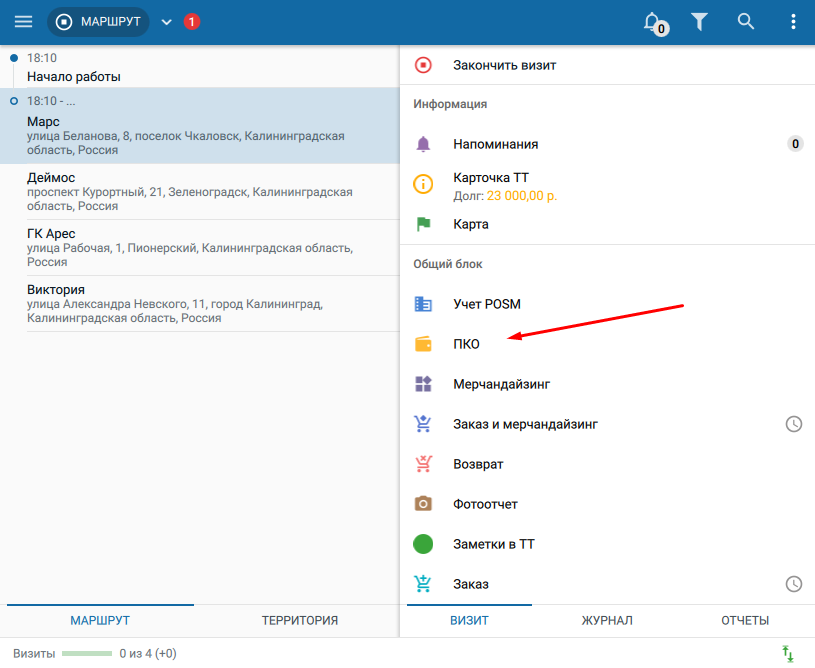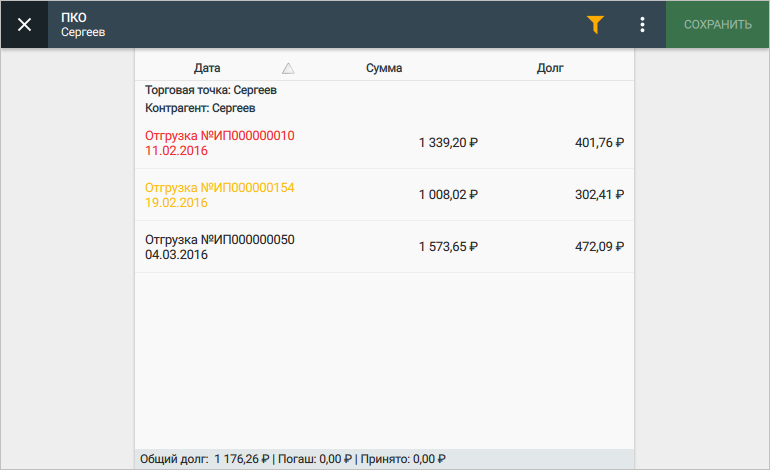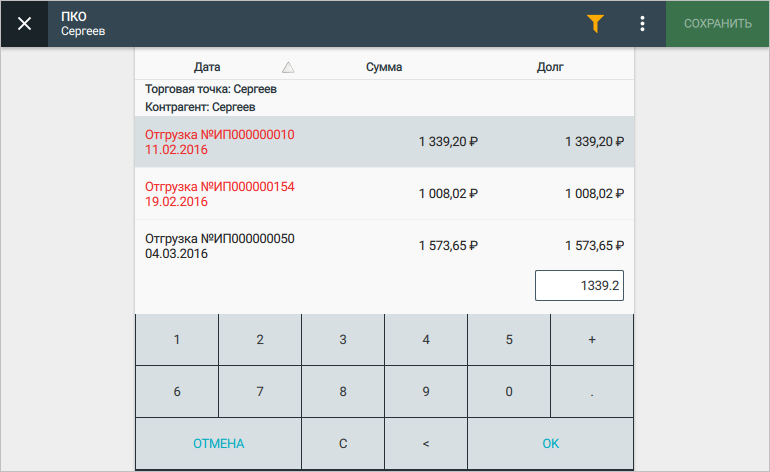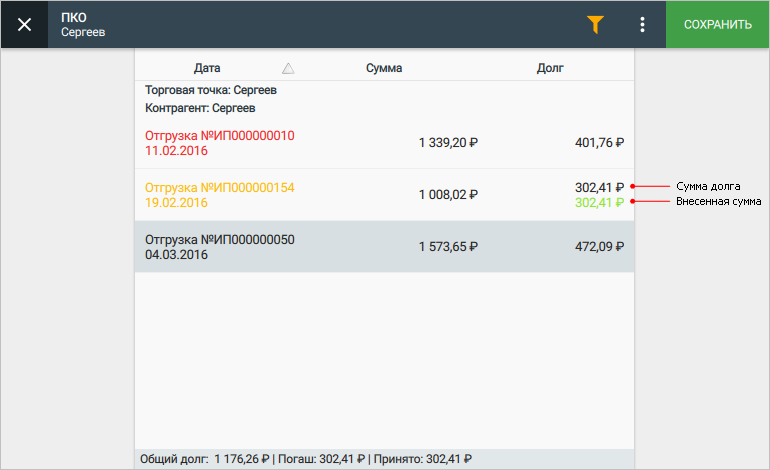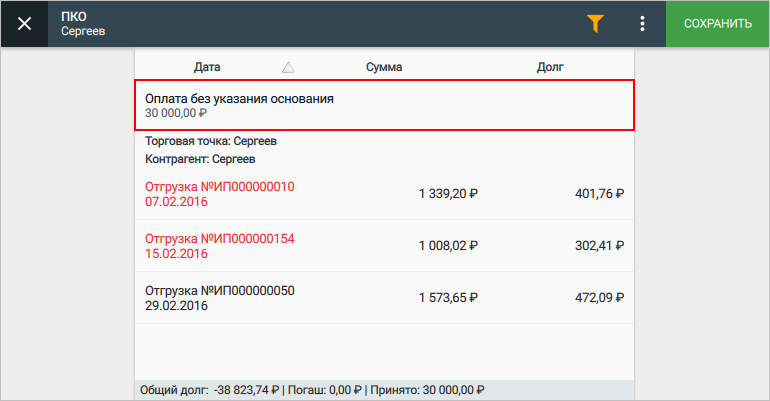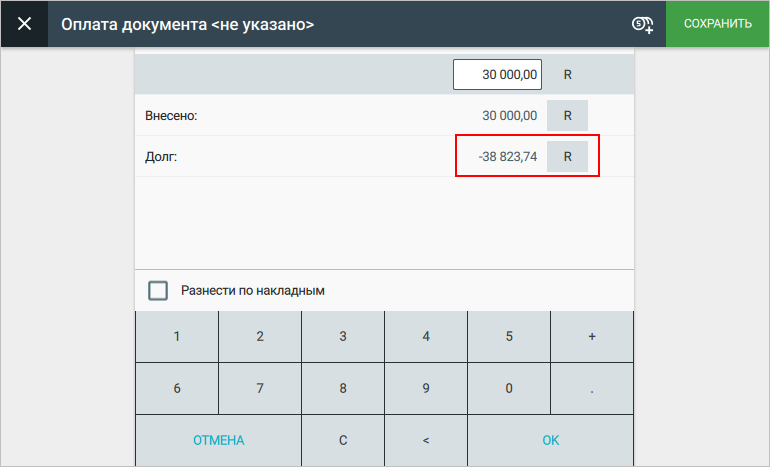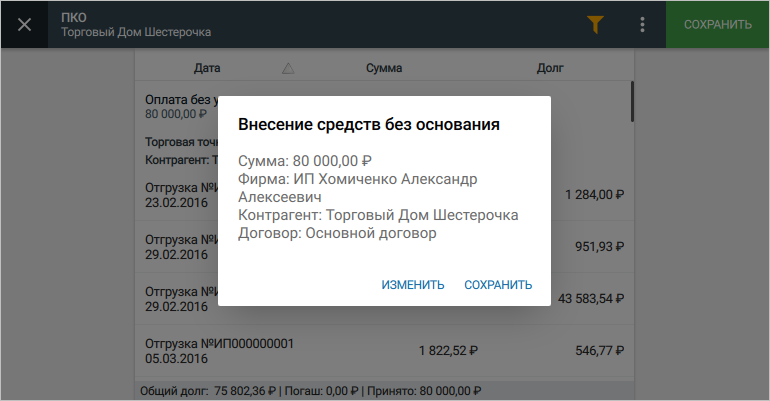Приходный кассовый ордер (ПКО) – документ, в котором сотрудник фиксирует факт поступления денежных средств в свою кассу. Это может быть погашение задолженности или предоплата от клиента.
Вызов диалоговой формы: > Маршрут > Торговая точка > ПКО
Табличная часть документа
В табличной части документа отображается перечень накладных, по которым у ТТ числится долг (накладные, выгруженные из УС; не погашенные; погашенные частично).
Накладные выделяются цветом в зависимости от даты их создания:
| КРАСНЫЙ | — просроченные накладные (превышен лимит периода задолженности). |
| ЖЕЛТЫЙ | — накладные, у которых истекает срок лимита периода задолженности. |
Чтобы отсортировать накладные по одной из колонок, нажмите на её заголовок.
Атрибуты табличной части документа
- Дата — номер документа и дата его создания;
- Сумма — общая сумма задолженности (т.е. сумма, которая была до погашения);
- Долг — сумма задолженности.
Погашение задолженности по накладной
- Нажмите на строку с нужной накладной. Откроется экран внесения средств.
- Нажмите на пустое поле (над строкой «Внесено:»). Откроется калькулятор.
- Введите сумму вносимых средств. Чтобы ввести сумму, равную сумме долга, нажмите «+».
- Нажмите ОК.
- Нажмите Сохранить.
Готово. Сумма внесена.
Массовое погашение накладных
- На панели инструментов нажмите .
- Выберите Внести нал. Откроется форма оплаты.
- Нажмите на пустое поле (над строкой «Внесено:»). Откроется калькулятор.
- Введите сумму вносимых средств. Чтобы ввести сумму, равную сумме долга, нажмите «+».
- Чтобы распределить сумму по накладным, установите флаг Разнести по накладным, начиная с верхней в списке (с учетом установленных фильтров и групп). Если флаг не установлен, то сумма вносится без указания основания.
- Нажмите ОК.
- Нажмите Сохранить.
Готово. Сумма разнесена по накладным.
При автоматическом разнесении:
- если сумма принятых денег равна сумме долга, то все накладные гасятся полностью;
- если сумма принятых денег меньше суммы долга, то часть накладных гасится полностью, а часть частично либо не гасится вообще (сумма частично оплаченной накладной выделяется красным цветом);
- если сумма принятых денег больше суммы долга, то все накладные гасятся полностью, а остаток средств вносится без основания (т. е. как предоплата).
Оформление оплаты без основания или предоплаты
- На панели инструментов нажмите .
- Выберите Внести нал. Откроется форма оплаты.
- Нажмите на пустое поле (над строкой «Внесено:»). Откроется калькулятор.
- Введите сумму вносимых средств. Чтобы ввести сумму, равную сумме долга, нажмите «+».
- Нажмите ОК.
- Нажмите Сохранить.
Готово. Сумма внесена. В списке накладных она указана как «Оплата без указания основания».
Особенности оформления предоплаты
- Для указания предоплаты у ТТ/владельца и контрагента не должно быть задолженности.
- В качестве предоплаты можно внести любую сумму.
- При указании предоплаты необходимо указать продавца и контрагента в реквизитах документа.
- Предоплата отображается как отрицательное значение задолженности.
Дополнительные операции
Группировка накладных
Чтобы сгруппировать накладные по фирмам, торговым точкам или контрагентам, нажмите и выберите Группировка.
Фильтрация накладных
Чтобы отфильтровать накладные, нажмите . Откроется список фильтров:
- Без фильтра — отображаются все накладные;
- Просрочено — накладные, у которых превышен лимит периода задолженности;
- Приближается срок погашения — накладные, у которых истекает срок лимита периода задолженности;
- Не требуют погашения — накладные, у которых не превышен/не истекает лимит периода задолженности;
- По продавцу (фирме)— накладные выбранного продавца (фирмы), по умолчанию фильтр по фирмам снят, т.е. выводятся накладные по всем фирмам;
- По торговой точке — накладные выбранной ТТ. По умолчанию установлен фильтр для текущей ТТ;
- По контрагенту — накладные контрагента владельца выбранной ТТ.
Фильтрация недоступна, если в документе «ПКО» нет непогашенных накладных.
Фильтры по торговым точкам и контрагентам могут отсутствовать в зависимости от от бизнес-процессов компании.
Сохранение документа
Внеся суммы по всем нужным накладным, нажмите Сохранить.
При сохранении документа со средствами без основания система отображает диалог с реквизитами документа (сумма, фирма, контрагент, договор).
- Изменить — изменить реквизиты, не сохранять документ;
- Сохранить — подтвердить реквизиты, сохранить документ.
Редактирование документа
Редактировать или удалять документ запрещено в целях ограничения возможностей махинаций со стороны мобильных сотрудников.